ÎN dispozitive iOS Apple are protecție împotriva pirateriei software, se realizează prin criptarea programului și a semnăturilor, de către ce persoană și la ce oră a fost cumpărat. Avem nevoie de iOS pentru a nu verifica acest lucru. Pentru a realiza acest lucru, am descris 3 metode automate cu posibilitatea de a se conecta la Internet, precum și fără el.
Modalități posibile de a instala aplicații pe iPhone (iPad, iPod)
1. Instalați AppSync
Instalare automată Wi-Fi sau 3G (sau Edge pentru iPhone) disponibil. Necesar instalați AppSync. Poate fi instalat de la Cydia. La instalând AppSync vom corecta fișierul pe dispozitivul dvs instalat, astfel încât iOS să nu verifice de către cine și când a fost achiziționat programul.
Puteți descărca aplicații precum procesoare de carduri de credit, programe de management de proiect și aplicații pentru retele sociale. Joshua Phillips a făcut totul când vine vorba de jocuri video: ghiduri de strategie, previzualizări, recenzii, interviuri aprofundate cu dezvoltatorii și activitate extinsă de relații publice.
Glisați „Aplicații” la „Activat” In sectiune " Descărcări automate". Jason Spiedl este un pasionat de tehnologie și scriitor. Pentru majoritatea utilizatorilor, aceasta nu este o problemă. Accesați folderul " Aplicatii mobile' și selectați aplicația pe care doriți să o copiați.
1. Adăugarea unui depozit care are AppSync.
- deschis Cydia. Accesați fila Surse (Arhive).
- Clic Editați | ×, și apoi Adăuga
- În fereastra care apare, introduceți adresa depozitului www.cydia.hackulo.us/
- Clic Adăugați sursa
2. Instalați AppSync.
- Faceți clic pe depozitul adăugat.
- Găsiți în ea AppSync pentru iOS și selectați-l. [ Versiunea AppSync 4.0+ este compatibilă cu toate firmware-urile de a patra generație (4.0.0, 4.0.1, 4.0.2, 4.1, 4.2.1, 4.3, 4.3.1, 4.3.2, 4.3.3, 4.3.4, 4.3. 5). În mod similar, pentru iOS 5, utilizați AppSync 5.0+, iar pentru iOS 3.1, 3.2, utilizați AppSync a versiunii corespunzătoare].
- Găsiți cel de care aveți nevoie și faceți clic pe el. Un buton va apărea în colțul din dreapta sus. Instalare (Instalare), după ce faci clic pe el, Cydia va arăta ce dimensiune are nevoie pentru a descărca și cât spațiu va ocupa pe dispozitiv, citiți și faceți clic Confirmare (pornire).
- Clic Întoarcere la Cydia (Întoarcere la Cydia)și reporniți dispozitivul.
- Dacă aveți un jailbreak atașat, atunci când reporniți, pur și simplu efectuați operația de pornire obișnuită (cum se face acest lucru este scris în). Dacă nu știi ce este un tethered jailbreak și telefonul tău repornește fără computer, nu vei avea nevoie de el.
3. Instalarea unei aplicații gratuite din AppStore pentru o funcționare corectă.
Majoritatea aplicațiilor sunt relativ mici și durează doar câteva secunde pentru a copia. Lista de servere: prima dată când lansați aplicația, aceasta va încerca automat să găsească și să se conecteze la primul server disponibil pe care îl găsește. Dacă acest lucru nu este posibil, poate fi necesar să selectați manual un server din această listă. În timpul căutării, asigurați-vă că serverul rulează și că nu este blocat de niciun firewall sau software antivirus. Puteți utiliza acest ecran pentru a comuta între ele în același timp. Acest lucru este grozav atunci când încercați să mutați o fereastră sau o pictogramă pe un monitor mai mare sau să redimensionați o fereastră. Mărirea acestei valori va oferi mai multă sensibilitate și o mișcare mai lină a mouse-ului în mai mult rețele rapide, dar poate cauza decalaj în rețele lente sau nesigure. Key Buffer: Când acest comutator este în poziția On, toate cheile pe care le introduceți vor fi stocate pe ecran înainte de a fi trimise la computer. Acest lucru este util dacă doriți să vedeți tot ce scrieți înainte de a-l trimite sau dacă doriți să utilizați corectarea ortografică încorporată. În mod implicit, acesta este activat, opriți-l și dispozitivul nu va intra niciodată în stare de repaus în timp ce aplicația rulează. Acest lucru este util atunci când susțineți o prezentare, dar în caz contrar ar trebui să fie folosit cu grijă pentru a evita descărcarea bateriei. Rămâi conectat: activarea acestui lucru va încerca să mențină aplicația conectată la server chiar și după ce dispozitivul este adormit sau aplicația rulează în fundal. Activarea acestui lucru va împiedica aplicația să se poată reconecta, dar poate scurta timpul durata de viata a bateriei. Senzor de proximitate: pornirea acestui comutator va permite senzorului de proximitate să închidă ecranul. Când activați această opțiune, va prelua sunetul dispozitivului dvs., astfel încât orice sunet redat anterior va fi întrerupt. Deci, de fiecare dată când tăiați sau copiați un articol pe computer, acesta va fi automat în clipboard-ul dispozitivului. Clipboard - Notificări. Orice mișcare sub această valoare va fi tratată ca mișcare a mouse-ului. Această setare este menită să emuleze funcționalitatea de hover găsită în tradițional tablete grafice.
- Dacă nu sunt prezenți, va apărea un mesaj care afirmă că este în desfășurare.
- Dacă rulați mai multe servere pe aceeași rețea, această listă le va afișa.
După repornire, conectați iPhone-ul (iPad, iPod Touch) pe iTunes și instalați cel puțin o aplicație din AppStore descărcată din contul dvs magazinul iTunes. Puteți instala gratuit. Un cont este creat cu un debit sau credit card de plastic(sunt permise cardurile cu cont de ruble). Dacă nu aveți un card de credit, vă puteți crea un cont fără unul, dar nu veți putea cumpăra aplicații cu plată folosind un astfel de cont, precum și unele programe în Magazin de aplicații nu sunt disponibile pentru instalare în magazinul rusesc.
Utilizarea programelor terților
Acest articol este pentru administratorii de sistem pentru o școală, afacere sau altă organizație. Înainte de a le putea deschide, trebuie să stabiliți încredere în aceste aplicații. Dacă instalați manual aplicația, trebuie să setați și manual încrederea. Această metodă este sigură și nu necesită interacțiunea utilizatorului. De asemenea, puteți instala aplicații personalizate de pe un site web securizat pe care îl rulează organizația dvs.
Instalați manual și aveți încredere într-o aplicație de întreprindere
Când deschideți pentru prima dată o aplicație de întreprindere pe care ați instalat-o manual, veți vedea o notificare că dezvoltatorul aplicației nu are încredere în dispozitivul dvs. Puteți refuza acest mesaj, dar apoi nu veți putea deschide aplicația. După ce respingeți acest mesaj, puteți avea încredere în dezvoltatorul aplicației.
Instrucțiuni pentru crearea unui cont în App Store SUA fără a utiliza carduri de credit
- Accesați iTunes. Faceți clic pe fila iTunes Store.
- În colțul din dreapta jos al ferestrei iTunes, selectați țara - Statele Unite ale Americii.
- După ce v-ați conectat cu succes la Magazinul SUA, selectați fila AppStore și faceți clic pe orice aplicație gratuită Obțineți aplicație.
- Va apărea o fereastră:
Gata! Acum puteți instala programe descărcate de pe Internet direct de pe iTunes, adăugând pur și simplu IPA-uri sparte la el și sincronizându-le.
Veți vedea apoi o solicitare pentru a vă confirma alegerea. Odată ce aveți încredere în acest profil, puteți instala manual alte aplicații de la același dezvoltator și le puteți deschide imediat. Acest dezvoltator rămâne încrezător până când utilizați butonul Eliminați aplicația pentru a elimina toate aplicațiile de la dezvoltator.
Trebuie să fiți conectat la Internet pentru a verifica certificatul dezvoltatorului aplicației atunci când se stabilește încrederea. Dacă nu vă conectați la internet atunci când aveți încredere în aplicație, dispozitivul afișează în schimb „Neverificat”. Pentru a utiliza aplicația, conectați-vă la Internet și faceți clic pe butonul „Testați aplicația”.
Cum să adăugați un program la iTunes și să îl instalați pe iPhone (iPad sau iPod)
- Deschideți iTunes și folderul cu fișierul .ipa descărcat. Trageți fișierul „LMB” în fereastra „ Biblioteca media - Programe»(selectați în coloana din dreapta).
sau
Faceți clic în stânga sus " Fișier - Adăugați fișierul în bibliotecă" (Ctrl+O), găsiți fișierul ipa descărcat în explorator și faceți clic pe butonul deschide. - Conectați-vă dispozitivul la computer și faceți clic pe numele acestuia în coloana din dreapta a iTunes.
- În meniul care apare în partea de sus în fereastra din dreapta a iTunes, selectați „ programe"și bifați casetele pentru aplicațiile pe care doriți să le sincronizați (vor fi afișate doar aplicațiile care au fost deja adăugate în biblioteca dvs. iTunes).
Notă: dacă în aceeași fereastră programe" pe dispozitivul din iTunes, coborâți glisorul lung din marginea dreaptă a ecranului, veți vedea o fereastră pentru adăugarea fișierelor la programe. - Sincronizați-vă dispozitivul făcând clic pe butonul de sincronizare din colțul din dreapta jos al iTunes.
2. Instalați automat aplicațiile când nu există Wi-Fi sau 3G (sau Edge pentru iPhone) folosind Cyder II (numai utilizatorii de Windows)
Atenţie! Pentru ca Cydia să creeze un cache, trebuie să conectați cel puțin o dată dispozitivul la Internet (prin Wi-Fi, 3G), să deschideți Cydia și să-l lăsați să se actualizeze înainte de a instala AppSync. Fără aceasta, instalarea aplicațiilor va eșua.
Dacă nu puteți reîncerca verificarea, veți vedea un mesaj că verificarea va expira în curând. Pentru a menține încrederea, conectați-vă dispozitivul la Internet, apoi faceți clic pe butonul Verificați aplicația sau lansați aplicația. Notă. Apoi puteți selecta fișierele aplicației și selectați tipul de operație din „Instalare”, „Dezinstalare”, „Copie de rezervă” pentru a vă gestiona aplicațiile.
Deci cum ai de gând să-l actualizezi? Care sunt lucrurile de care ar trebui să ții cont înainte de a face upgrade? Faceți backup pentru dispozitivul dvs. Dacă este activat, veți vedea și data și ora la care a fost făcută ultima copie de rezervă. Telefonul va începe să facă backup, dar poate dura ceva timp pentru a putea lăsa dispozitivul pe cont propriu.
va fi folosit pentru instalare. Cyder IIîn loc de Cydia, deoarece Cyder este instalat pe un computer și folosește Internetul de pe acesta.
Atenţie! Cyder II a început să dea o eroare după următoarea Actualizări iTunes. Remediat prin copierea fișierului sqlite3.dll din C:\Program Files\Common Files\Apple\Apple Application Supportîn folderul cu programul cu înlocuirea ulterioară.
Adăugarea unui depozit care are AppSync
Vă recomandăm să ștergeți aplicațiile pe care nu le utilizați și imaginile și mai ales videoclipurile de care nu aveți nevoie înainte backup. Pentru a intra live, accesați aplicația Setări, apăsați pe General și apoi pe Actualizare software. Așteptați să apară mesajul de actualizare și faceți clic pe Descărcare și instalare.
De exemplu, selectați categoria „Jocuri” și veți găsi mai puțin de 10 aplicații. E un lucru rău, asta e grozav. Când vi se solicită să faceți acest lucru, faceți-o. Acest lucru este important din motive de securitate. Accesați „App Store” pentru a instala mai multe aplicații. Și este tot!
Instrucțiuni pas cu pas:
- Deschide descărcat Cidru.
- Accesați fila Surse. Click dreapta ( Click dreapta mouse) în fereastră, selectați +Adaugă.
- În linia activă care apare, introduceți adresa depozitului www.cydia.hackulo.us/ Dacă ați adăugat deja aceste depozite prin Cydia pe dispozitivul dvs., trebuie doar să faceți clic Obțineți surse de la Cydia.
- Clic F9 pentru a actualiza depozitul adăugat sau faceți clic dreapta în fereastră, selectați Reîmprospătați toate, care este la fel.
- Clic Pune surse la Cydia astfel încât depozitele să fie adăugate și la dispozitiv.
- Accesați fila pachete. În lista drop-down Sursă selectați depozitul adăugat la pașii anteriori.
- Găsiți acolo AppSync pentru iOS și selectați-l. .
- Selectați necesarul AppSyncși apăsați F2 sau Ctrl+F2 sau faceți clic PKMîn fereastră, selectați Descărcați doar acest pachet sau Descărcați cu dependenceis
- Pachetele selectate vor apărea în lista de descărcare, selectați-l pe cel dorit și faceți clic F9 sau și faceți clic dreapta pe el și selectați Descărcați selectat .
- Acum trebuie să transferați pachetele descărcate de pe PC pe iPhone, iPad, iPod. Pentru a face acest lucru, deschideți fila manager de fișiere
, în stânga - pachete pe computer, în dreapta - pachete într-una dintre cele trei cache ale telefonului. Pentru a copia un fișier în memoria cache AutoSet la alegere, pur și simplu faceți clic pe fișier și trageți-l în fereastra dorită.
Dacă pachetul nu este copiat în memoria cache AutoInstall, verificați dacă directorul există și este accesibil. //private/var/root/Media/Cydia/AutoInstall(folosind iFile pe dispozitiv sau orice alt manager de fișiere pe computer). Dacă nu există un astfel de folder, creați-l manual. - Reporniți iPhone, iPad, iPod.
Dacă după repornirea AppSync în pachetele instalate Cydia nu apare, nu instalează sau dezinstalează niciun program din Cydia pentru a actualiza baza de date. - Apoi urmați pașii 3 de la punctul 1 ai metodei.
3. Instalare automată când nu există Wi-Fi sau 3G (sau Edge pentru iPhone) folosind un manager de fișiere
Atenţie! Pentru ca Cydia să creeze cache-uri, trebuie să conectați dispozitivul la Internet cel puțin o dată (prin Wi-Fi, 3G), să deschideți Cydia și să-l lăsați să se actualizeze înainte de a instala AppSync. Fără aceasta, instalarea aplicațiilor va eșua.
Aceste două aplicații diferă în funcție de caracteristicile și funcțiile lor și ambele promit să recupereze cu ușurință fișierele pierdute. Care dintre cele două aplicații este mai bună? Citiți mai departe pentru a afla mai multe. Această aplicație poate recupera până la 18 tipuri de fișiere și are 3 metode de recuperare. În plus, are o funcție de recuperare selectivă care permite utilizatorilor să selecteze exact ce date trebuie recuperate. Previzualizarea cu un singur clic este, de asemenea, foarte utilă, deoarece oferă informații precise despre fișier.
Vă rugăm să consultați instrucțiunile de mai jos. 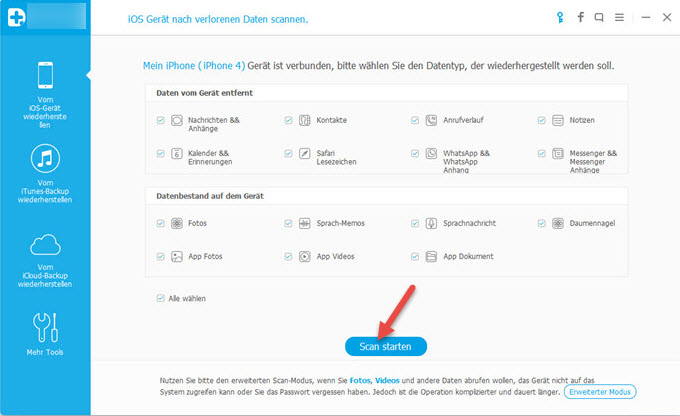
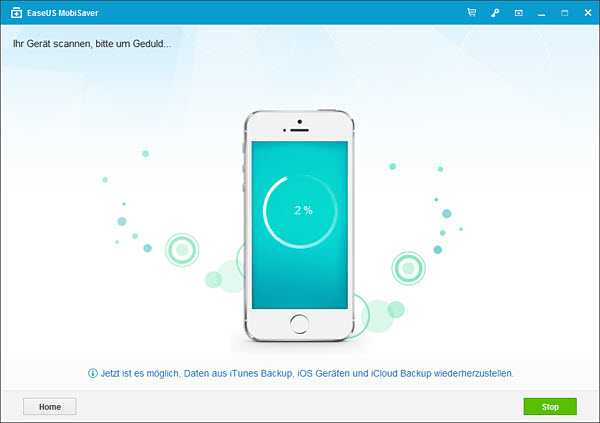
Deja afișat în timpul procesului de scanare previzualizare fișiere și puteți vedea rapid dacă videoclipul găsit este găsit. Puteți selecta un anumit format video din lista de tipuri de date disponibile. Nu trebuie să căutați toate fotografiile și videoclipurile. Această setare este momentan limitată la videoclipuri.
Cum se instalează aplicația printr-un computer
Pentru a instala aplicația Kommersant pe un iPhone prin intermediul unui computer, trebuie să utilizați iTunes și să vă înregistrați cu acesta. Este necesar accesul la internet pentru a utiliza iTunes.
Puteți descărca pachetul de distribuție iTunes de pe această pagină: http://www.apple.com/us/itunes/download/ .
Cu aceste funcții, găsirea fișierelor pe care doriți să le recuperați economisește timp și efort. Bine, ai decis că vrei un duet! Iată un tutorial pas cu pas despre cum să începeți și vă ajută să remediați orice probleme pe care le puteți întâlni pe parcurs.
Aveți nevoie de două aplicații pentru ca duo să funcționeze. ultima versiune poate fi găsit aici. Faceți clic pe el pentru a deschide când doriți să utilizați duet. Ați repornit, totul este instalat și sunteți gata de plecare. Acum aveți mai multe opțiuni pentru multitasking pe computer.
Dacă aveți probleme cu configurarea, vă rugăm drumul rapid Rezolvați problema este să o căutați folosind centrul nostru de ajutor modern din partea de sus a acestei pagini. Dacă încă sunteți blocat, vă rugăm să ne contactați cât mai curând posibil și vă vom rezolva problema.
Vă rugăm să rețineți că aplicația funcționează pe dispozitive cu firmware 3.x sau mai recent. Puteți actualiza firmware-ul printr-un computer utilizând iTunes.
| 1. | Urmați acest link. Aceasta este calea directă către aplicația Kommersant din iTunes Store. Dacă din anumite motive această cale nu v-a condus la nimic, faceți următorii pași. | |
| a) Fugi iTunesși accesați iTunes Store (fila din meniul din stânga). |
 |
|
| b) C linia de căutare(dreapta sus a ecranului) introduceți cuvântul kommersant și apăsați Enter. Ca urmare, va fi găsită aplicația dorită. |
 |
|
| 2. | Faceți clic pe Obține aplicație. Introdu adresa E-mailși parola pe care ați furnizat-o când v-ați înscris la iTunes. |
 |
| După descărcare, aplicația va apărea în secțiunea „Programe” a iTunes (fila din meniul din stânga). |
 |
|
| 3. | Conectați iPhone sau iPod Touch la computer prin USB. Când este conectat, dispozitivul se va sincroniza automat cu computerul dvs., drept urmare aplicația va fi instalată (cu setările iTunes setate în mod implicit). Dacă dispozitivul dvs. a fost conectat la computer înainte de a descărca aplicația sau dacă ați modificat setările iTunes, selectați dispozitivul sub Dispozitive (fila meniului din stânga) și faceți clic pe Sincronizare pe ecranul care apare (dreapta jos). |
 |
Pentru a instala aplicația, computerul trebuie să fie autorizat în iTunes Store. Computerul dvs. este autorizat automat atunci când creați o înregistrare iTunes Store. Dacă instalați aplicația pe alt computer, autorizați-o în iTunes Store. Pentru a face acest lucru, accesați fila „Magazin” în meniul de sus din stânga și selectați funcția „Autorizați un computer” din această secțiune. În total, până la cinci computere pot fi autorizate în iTunes Store pentru înregistrarea dvs.
Caracteristici pe care le puteți aștepta cu nerăbdare
Până atunci, acestea sunt oferite spre vânzare sau descărcare. Funcționează cu sau fără jailbreak. Dacă sunteți dezvoltator și doriți să vă testați aplicația. Se recomandă crearea backup dispozitive.
- Sincronizare.
- Aplicația este apoi disponibilă pe dispozitiv.
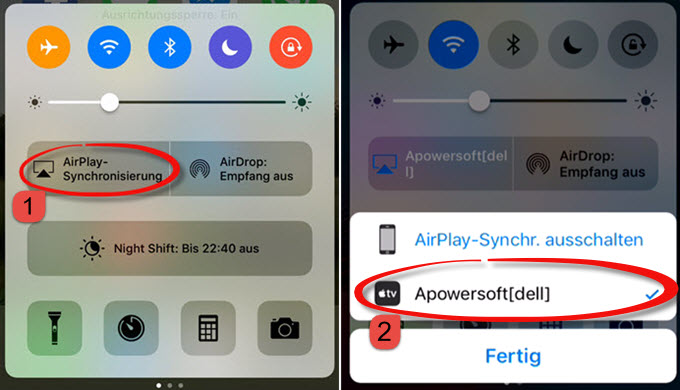
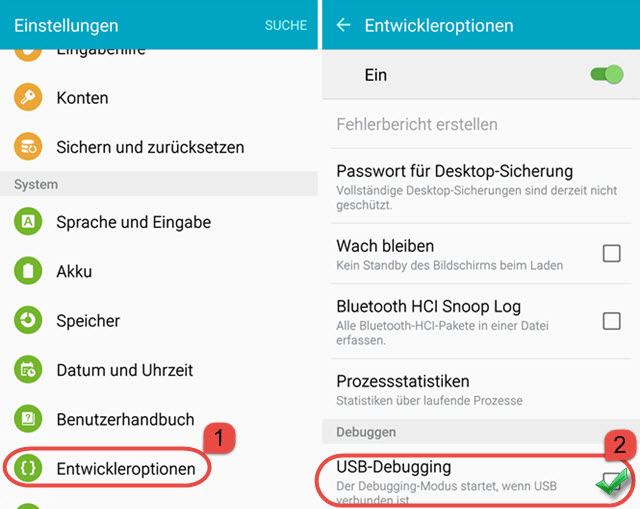
Puteți face clic pe „Nu se afișează din nou” în notificare pentru a salva acest pas. Pe computer pot fi afișate trei dispozitive în același timp. Trebuie doar să conectați toate smartphone-urile la computer.
Important!
Înregistrarea la iTunes Store este gratuită. Nu există taxe pentru cardul de credit atunci când vă înscrieți pentru iTunes Store. Aplicația Kommersant este, de asemenea, gratuită, iar dacă o instalați prin iTunes Store, cardul dvs. de credit nu va fi debitat. Va trebui să vă înregistrați cu un card de credit dacă decideți să cumpărați ceva plătit de pe iTunes.
Faceți capturi de ecran cu un singur clic
Această aplicație poate înregistra audio de pe smartphone și computer. Puteți seta nivelul de conectare pe computer pentru a se potrivi cu limba dvs. Faceți clic pe Activare acum și meniul Acces la notificare va apărea pe afișaj. R: Din cauza unei limitări de sistem pe smartphone-ul dvs., acest mod este dezactivat atunci când reporniți smartphone-ul.
Dacă aveți întrebări sau sugestii, nu ezitați să ne contactați! Vă vom ajuta cât mai curând posibil! Această procedură este destul de simplă. Nu trebuie să aveți un dispozitiv jailbreak și nu aveți nevoie de un cont de dezvoltator pentru a face acest lucru.
| 1. |
 |
|
| 2. |
 |
|
| 3. | În colțul din dreapta sus, faceți clic pe „Autentificare”, apoi în fereastra care apare, faceți clic pe „Creați un nou cont» |
 |
| 4. | Introduceți adresa dvs. de e-mail (Adresa de e-mail), parola pentru a accesa iTunes (Parola), repetați parola (Verificare). Introduceți o întrebare de securitate în cazul în care uitați parola (Întrebare) și răspunsul la aceasta (Răspuns). Includeți, de asemenea, ziua de naștere pentru identificare în cazul în care trebuie să recuperați o parolă uitată. Dacă nu doriți să vă abonați la newsletter, oferte specialeși informații despre servicii și produse măr, debifați linia de jos. La sfârșit, faceți clic pe „Continuați” |
 |
| 5. | Furnizați informații despre Card de credit: tipul cardului (VISA, MasterCard sau American Express), numărul cardului (Numărul cardului), codul de securitate al cardului (Codul de securitate), data expirării cardului (Expiră). Indicați, de asemenea, informații despre dvs.: nume de familie (Nume), prenume (Prenume), index (Cod poștal), oraș (Oraș), adresă (Adresă), regiune (Provincie), număr de telefon (Telefon) și apoi faceți clic pe „Continuați” - ca urmare, veți primi înregistrarea în iTunes Store |
 |
| 6. | Apoi urmați instrucțiunile descrise mai sus în secțiunea „”. | |
Important!
Înregistrarea utilizând metoda de mai jos vă va permite să descărcați din iTunes Store și să instalați numai aplicații gratuite. Dacă nu excludeți posibilitatea de a cumpăra ceva pentru bani din iTunes Store în viitor, utilizați metoda de înregistrare cu cardul de credit (). Rețineți că înregistrarea la iTunes Store este gratuită. Când vă înscrieți pentru iTunes Store, cardul dvs. de credit nu va fi debitat. Aplicația Kommersant este, de asemenea, gratuită, iar dacă o instalați prin iTunes Store, cardul dvs. de credit nu va fi debitat.
Instrucțiuni pentru crearea unui cont în App Store SUA fără a utiliza carduri de credit
Când ai un dosar. Conectați-vă și accesați secțiunea „Securitate” și căutați unde scrie „Generează parola”. Acest proces poate dura câteva secunde, așa că vă rugăm să aveți răbdare. Trebuie să faceți clic pe el și să aveți încredere în certificat pentru a putea rula.
Dar mulți oameni nu fac upgrade. Cozile de descărcare sunt uriașe, iar descărcarea durează relativ mult timp. În plus, sunt multe persoane care au întâmpinat probleme din cauza spațiului de depozitare. Dacă nu ați urmărit știrile, verificați dacă dispozitivul dvs. este compatibil cu versiune noua software.
| 1. | Lansați iTunes și accesați iTunes Store (fila din meniul din stânga) |
 |
| 2. | Selectați țara dvs. în partea de jos a ecranului (Magazinul meu) |
 |
| 3. | În bara de căutare (dreapta sus a ecranului), introduceți cuvântul kommersant și apăsați Enter |
 |
| 4. | Faceți clic pe Obține aplicație. În fereastra care apare, faceți clic pe „Creați un cont nou” |
 |
| 5. | Introduceți adresa dvs. de e-mail (Adresa de e-mail), parola pentru a accesa iTunes (Parola), repetați parola (Verificare). Introduceți o întrebare de securitate în cazul în care uitați parola (Întrebare) și răspunsul la aceasta (Răspuns). Includeți, de asemenea, ziua de naștere pentru identificare în cazul în care trebuie să recuperați o parolă uitată. Dacă nu doriți să vă abonați la newsletter, oferte speciale și informații despre serviciile și produsele Apple, debifați caseta de jos. La sfârșit, faceți clic pe „Continuați” |
 |
| 6. | Introduceți „Niciuna” în secțiunea cu informații despre cardul de credit. Mai jos, introduceți informații despre dvs.: nume (Nume), prenume (Prenume), index (Cod poștal), oraș (Oraș), adresă (Adresă), regiune (Provincie), număr de telefon (Telefon) și apoi faceți clic pe „Continuați ", iar apoi "Terminat" - ca urmare, veți primi înregistrarea în iTunes Store |
 |
